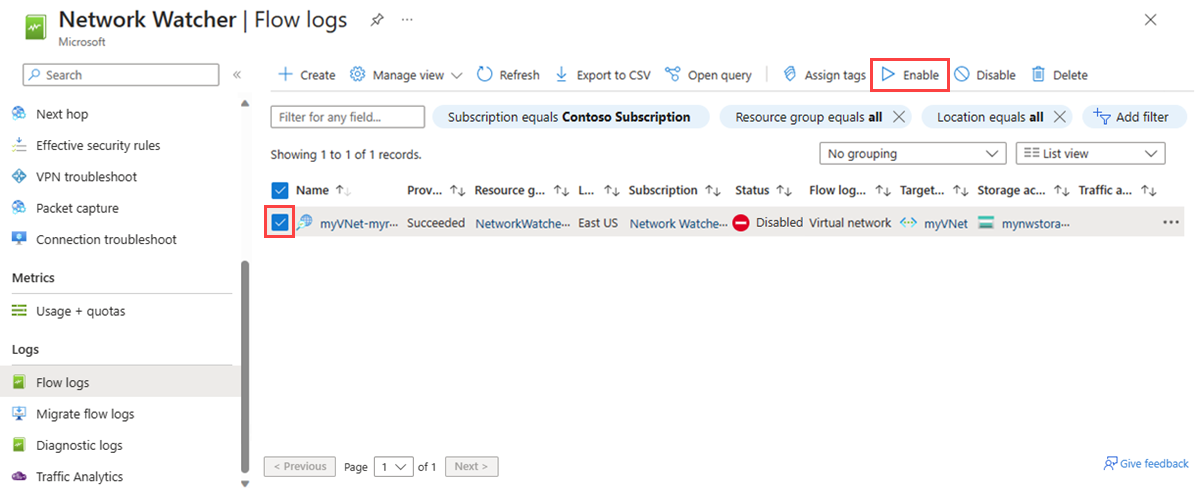Criar, alterar, habilitar, desabilitar ou excluir logs de fluxo de rede virtual usando o portal do Azure
O log de fluxo de rede virtual é um recurso do Observador de Rede do Azure que permite registrar informações sobre o tráfego IP que flui por uma rede virtual do Azure. Para obter mais informações sobre o registro em log de fluxo de rede virtual, confira Visão geral dos logs de fluxo de rede virtual.
Neste artigo, você irá aprender a criar, alterar, desabilitar ou excluir um log de fluxo do grupo de rede virtual usando o portal do Azure. Você também pode aprender a gerenciar um log de fluxo de rede virtual usando o PowerShell ou a CLI do Azure.
Pré-requisitos
Uma conta do Azure com uma assinatura ativa. Crie uma conta gratuitamente.
Provedor de insights. Para obter mais informações, confira Registrar provedor de insights.
Uma rede virtual. Se você precisar criar uma rede virtual, confira Criar uma rede virtual usando o portal do Azure.
Uma conta de armazenamento do Azure. Se você precisar criar uma conta de armazenamento, confira Criar uma conta de armazenamento usando o portal do Azure.
Registrar o provedor Insights
O provedor Microsoft.Insights deve ser registrado para registrar com êxito o tráfego de log que flui por meio de uma rede virtual. Se você não tiver certeza se o provedor Microsoft.Insights está registrado, confira seu status no portal do Azure seguindo essas etapas:
Na caixa de pesquisa na parte superior do portal, insira assinaturas. Selecione Assinaturas nos resultados da pesquisa.
Selecione a assinatura do Azure para a qual deseja habilitar o provedor em Assinaturas.
Em Configurações, selecione Provedores de recursos.
Insira insight na caixa de filtro.
Confirme se o status do provedor exibido é Registrado. Se o status for NotRegistered, selecione o provedor Microsoft.Insights e escolha Registrar.
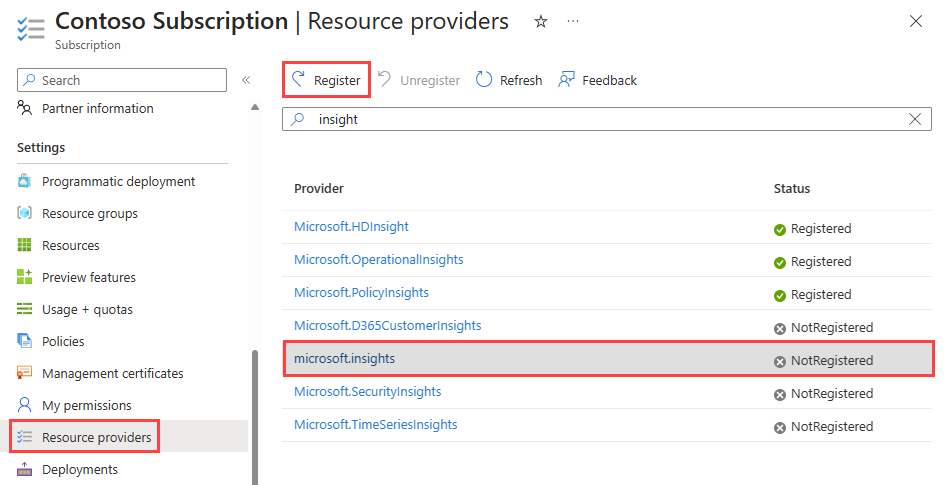
Criar um log de fluxo
Crie um log de fluxo para sua rede virtual, sub-rede ou adaptador de rede. O log de fluxo é salvo em uma conta de armazenamento do Azure.
Na caixa de pesquisa na parte superior do portal, insira Observador de Rede. Selecione Observador de Rede nos resultados da pesquisa.
Em Logs, selecione Logs de fluxo.
No Observador de Rede | Logs de fluxo, selecione + Criar ou o botão azul Criar log de fluxo.
Na guia Noções Básicas de Criar um log de fluxo, insira ou selecione os seguintes valores:
Configuração Valor Detalhes do projeto Subscription Selecione a assinatura do Azure da rede virtual que você quer registrar. Tipo do log de fluxo Selecione Rede Virtual e selecione + Selecionar recurso de destino (as opções disponíveis são: Rede virtual, Sub-rede e Adaptador de rede).
Selecione os recursos que deseja registrar em log de fluxo e depois selecione Confirmar seleção.Nome do Log de fluxo Insira um nome para o log de fluxo ou deixe o nome padrão. O portal do Azure usa {ResourceName}-{ResourceGroupName}-flowlog como um nome padrão do log de fluxo. Detalhes da instância Subscription Selecione a assinatura do Azure da conta de armazenamento. Contas de Armazenamento Selecione a conta de armazenamento na qual deseja salvar os logs de fluxo. Se você quiser criar uma nova conta de armazenamento, selecione Criar uma nova conta de armazenamento. Retenção (dias) Insira um tempo de retenção para os logs (essa opção só está disponível com contas de armazenamento Standard de finalidade geral v2). Insira 0 se quiser reter os dados dos logs de fluxo na conta de armazenamento permanentemente (até exclui-los manualmente da conta de armazenamento). Para saber mais sobre preços, confira Preços do Armazenamento do Microsoft Azure. Observação
Se a conta de armazenamento estiver em uma assinatura diferente, o recurso que você está registrando em log (rede virtual, sub-rede ou adaptador de rede) e a conta de armazenamento deverá ser associada ao mesmo locatário do Microsoft Entra. A conta que você usa para cada assinatura deve ter as permissões necessárias.
Para habilitar a análise de tráfego, selecione o botão Avançar: Análise ou selecione a guia Análise. Digite ou selecione os valores a seguir:
Configuração Valor Habilitar análise de tráfego Marque a caixa de seleção para habilitar a análise de tráfego do log de fluxo. Intervalo de processamento da análise de tráfego Selecione o intervalo de processamento que preferir, as opções disponíveis são: De 1 em 1 hora e de 10 em 10 minutos. O intervalo de processamento padrão é de uma em uma hora. Para obter mais informações, confira Análise de tráfego. Subscription Selecione a assinatura do Azure para o workspace do Log Analytics. Workspace do Log Analytics Selecione seu espaço de trabalho do Log Analytics. Por padrão, portal do Azure cria o workspace do Log Analytics DefaultWorkspace-{SubscriptionID}-{Region} no grupo de recursos defaultresourcegroup-{Region}. 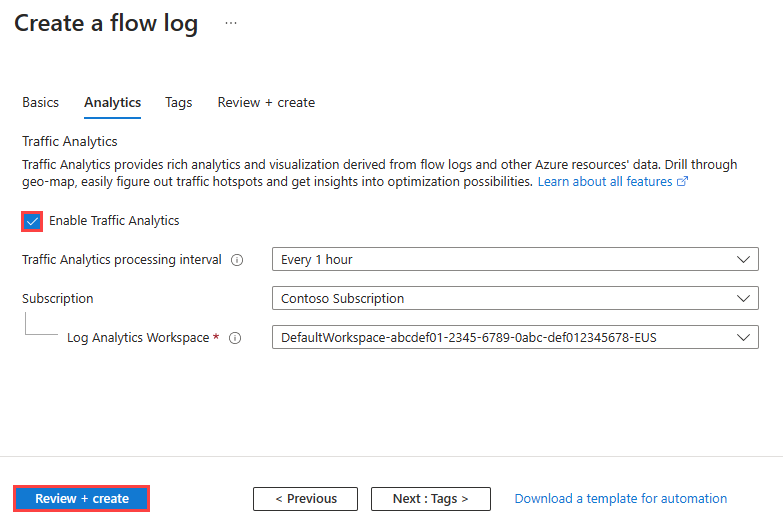
Observação
Para criar e selecionar um workspace do Log Analytics diferente do padrão, consulte Criar um workspace do Log Analytics
Selecione Examinar + criar.
Examine as configurações e selecione Criar.
Habilitar ou desabilitar análise de tráfego
Habilite a análise de tráfego para um log de fluxo para analisar os dados do log de fluxo. A análise de tráfego fornece insights sobre os padrões de tráfego da sua rede virtual. Você pode habilitar ou desabilitar a análise de tráfego do log de fluxo a qualquer momento.
Para habilitar a análise de tráfego para um log de fluxo, siga essas etapas:
Na caixa de pesquisa na parte superior do portal, insira Observador de Rede. Selecione Observador de Rede nos resultados da pesquisa.
Em Logs, selecione Logs de fluxo.
Em Observador de Rede | Logs de fluxo, selecione o log de fluxo para o qual você deseja habilitar a análise de tráfego.
Em Configurações de logs de fluxo, marque a caixa de seleção Habilitar análise de tráfego.
Digite ou selecione os valores a seguir:
Configuração Valor Intervalo de processamento da análise de tráfego Selecione o intervalo de processamento que preferir, as opções disponíveis são: De 1 em 1 hora e de 10 em 10 minutos. O intervalo de processamento padrão é de uma em uma hora. Para obter mais informações, confira Análise de tráfego. Subscription Selecione a assinatura do Azure para o workspace do Log Analytics. Workspace do Log Analytics Selecione seu espaço de trabalho do Log Analytics. Por padrão, portal do Azure cria o workspace do Log Analytics DefaultWorkspace-{SubscriptionID}-{Region} no grupo de recursos defaultresourcegroup-{Region}. Selecione Salvar para aplicar as alterações.
Para desabilitar a análise de tráfego de um log de fluxo, execute as etapas anteriores de 1 a 3, desmarque a caixa de seleção Habilitar análise de tráfego e selecione Salvar.
Alterar um log de fluxo
Você pode configurar e alterar um log de fluxo depois de criá-lo. Por exemplo, você pode alterar a conta de armazenamento ou o workspace do Log Analytics.
Na caixa de pesquisa na parte superior do portal, insira Observador de Rede. Selecione Observador de Rede nos resultados da pesquisa.
Em Logs, selecione Logs de fluxo.
Em Observador de Rede | Logs de fluxo, selecione o log de fluxo que você deseja alterar.
Em Configurações de logs de fluxo, você pode alterar qualquer uma das seguintes configurações:
- Conta de Armazenamento: altere a conta de armazenamento na qual deseja salvar os logs de fluxo. Se você quiser criar uma nova conta de armazenamento, selecione Criar uma nova conta de armazenamento. Você também pode escolher uma conta de armazenamento em uma assinatura diferente. Se a conta de armazenamento estiver em uma assinatura diferente, o recurso que você está registrando em log (rede virtual, sub-rede ou adaptador de rede) e a conta de armazenamento deverá ser associada ao mesmo locatário do Microsoft Entra.
- Retenção (dias): altere um tempo de retenção na conta de armazenamento (essa opção só está disponível com contas de armazenamento Standard de finalidade geral v2). Insira 0 se quiser reter os dados dos logs de fluxo na conta de armazenamento para sempre (até excluir manualmente os dados da conta de armazenamento).
- Análise de tráfego: habilite ou desabilite a análise de tráfego do log de fluxo. Para obter mais informações, confira Análise de tráfego.
- Intervalo de processamento da análise de tráfego: altere o intervalo de processamento da análise de tráfego (se a análise de tráfego estiver habilitada). As opções disponíveis são: uma hora e 10 minutos. O intervalo de processamento padrão é de uma em uma hora. Para obter mais informações, confira Análise de tráfego.
- Workspace do Log Analytics: altere o workspace do Log Analytics no qual você deseja salvar os logs de fluxo (se a análise de tráfego estiver habilitada). Para obter mais informações, confira Visão geral do workspace do Log Analytics. Você também pode escolher um Workspace do Log Analytics de uma assinatura diferente.
Selecione Salvar para aplicar as alterações.
Listar todos os logs de fluxo
Você pode listar todos os logs de fluxo em uma assinatura ou em um grupo de assinaturas. Você também pode listar todos os logs de fluxo em uma região.
Na caixa de pesquisa na parte superior do portal, insira Observador de Rede. Selecione Observador de Rede nos resultados da pesquisa.
Em Logs, selecione Logs de fluxo.
Selecione o filtro Assinatura igual a para escolher uma ou mais de suas assinaturas. Você pode aplicar outros filtros como Localização igual a para listar todos os logs de fluxo em uma região.
Exibir detalhes de um recurso de log de fluxo
Você pode exibir os detalhes de um log de fluxo em uma assinatura ou em um grupo de assinaturas. Você também pode listar todos os logs de fluxo em uma região.
Na caixa de pesquisa na parte superior do portal, insira Observador de Rede. Selecione Observador de Rede nos resultados da pesquisa.
Em Logs, selecione Logs de fluxo.
Em Observador de Rede | Logs de fluxo, selecione o log de fluxo que você deseja ver.
Em Configurações de logs de fluxo, exiba as configurações do recurso de log de fluxo.
Selecione Descartar para fechar a página de configurações sem fazer alterações.
Baixar um log de fluxo
Você pode baixar os dados de logs de fluxo da conta de armazenamento na qual salvou o log de fluxo.
Na caixa de pesquisa na parte superior do portal, insira contas de armazenamento. Selecione Contas de Armazenamento nos resultados da pesquisa.
Selecione a conta de armazenamento usada para armazenar os logs.
Em Armazenamento de dados, selecione Contêineres.
Selecione o contêiner insights-logs-flowlogflowevent.
Em insights-logs-flowlogflowevent, navegue pela hierarquia de pastas até chegar ao arquivo
PT1H.jsonque quer baixar. Os arquivos de log de fluxo de rede virtual seguem o caminho a seguir:https://{storageAccountName}.blob.core.windows.net/insights-logs-flowlogflowevent/flowLogResourceID=/{subscriptionID}_NETWORKWATCHERRG/NETWORKWATCHER_{Region}_{ResourceName}-{ResourceGroupName}-FLOWLOGS/y={year}/m={month}/d={day}/h={hour}/m=00/macAddress={macAddress}/PT1H.jsonSelecione as reticências … à direita do arquivo
PT1H.jsone depois clique em Baixar.
Observação
Como forma alternativa para acessar e baixar logs de fluxo da sua conta de armazenamento, você pode usar o Gerenciador de Armazenamento do Azure. Para obter mais informações, confira Introdução ao Gerenciador de Armazenamento.
Para obter informações sobre a estrutura de um log de fluxo, consulte Formato de log dos logs de fluxo de rede virtual.
Desabilitar um log de fluxo
Você pode desabilitar temporariamente um log de fluxo de rede virtual sem excluí-lo. Desabilitar um log de fluxo interrompe o registro em log de fluxo para a rede virtual associada. No entanto, o recurso de log de fluxo permanece com todas as suas configurações e associações. Você pode habilitá-lo novamente a qualquer momento para retomar o log de fluxo para a rede virtual configurada.
Na caixa de pesquisa na parte superior do portal, insira Observador de Rede. Selecione Observador de Rede nos resultados da pesquisa.
Em Logs, selecione Logs de fluxo.
Em Observador de Rede | Logs de fluxo, marque a caixa de seleção do log de fluxo que você deseja desabilitar.
Selecione Desabilitar.
Observação
Se a análise de tráfego estiver habilitada para um log de fluxo, ela deverá ser desabilitada antes que você possa desabilitar o log de fluxo. Para desabilitar a análise de tráfego, consulte Habilitar ou desabilitar a análise de tráfego.
Habilitar um log de fluxo
Você pode habilitar um log de fluxo de rede virtual que você desabilitou anteriormente para retomar o registro em log de fluxo com as mesmas configurações selecionadas anteriormente.
Na caixa de pesquisa na parte superior do portal, insira Observador de Rede. Selecione Observador de Rede nos resultados da pesquisa.
Em Logs, selecione Logs de fluxo.
Em Observador de Rede | Logs de fluxo, marque a caixa de seleção do log de fluxo que você deseja habilitar.
Selecione Habilitar.
Excluir um log de fluxo
Você pode excluir permanentemente um log de fluxo de rede virtual. Excluir um log de fluxo exclui todas as suas configurações e associações. Para iniciar o registro em log de fluxo novamente para a mesma rede virtual, você deve criar um novo log de fluxo para ela.
Na caixa de pesquisa na parte superior do portal, insira Observador de Rede. Selecione Observador de Rede nos resultados da pesquisa.
Em Logs, selecione Logs de fluxo.
Em Observador de Rede | Logs de fluxo, marque a caixa de seleção do log de fluxo que você deseja excluir.
Selecione Excluir.
Observação
Excluir um log de fluxo não exclui os dados de log de fluxo da conta de armazenamento. Os dados de logs de fluxo armazenados na conta de armazenamento seguem a política de retenção configurada ou permanecem armazenados na conta de armazenamento até serem excluídos manualmente.
Conteúdo relacionado
- Para saber mais sobre análise de tráfego, confira Análise de tráfego.
- Para saber como usar as políticas internas do Azure para auditar ou habilitar a análise de tráfego, confira Gerenciar a análise de tráfego usando o Azure Policy.